Trình duyệt nào cũng cung cấp tới người dùng các tính năng sử dụng vô cùng phong phú, và Microsoft Edge cũng không ngoại lệ. Tuy nhiên việc có một số tính năng hay thông tin không cần thiết trên Microsoft Edge có thể ảnh hưởng tới việc trải nghiệm và sử dụng cho công việc của bạn. Dưới đây là hướng dẫn loại bỏ các tính năng không cần thiết trên Microsoft Edge.
Sắp xếp lại trang chủ Edge
Khi bạn mở Microsoft Edge sẽ thấy rất nhiều thông tin không cần thiết trên trang chủ như tin tức, quảng cáo mua sắm, chỉ số thị trường,...
Để quản lý trang chủ Edge, bạn nhấn biểu tượng bánh răng cưa để truy cập menu Cài đặt trang và tắt nút Hiển nguồn cấp dữ liệu.
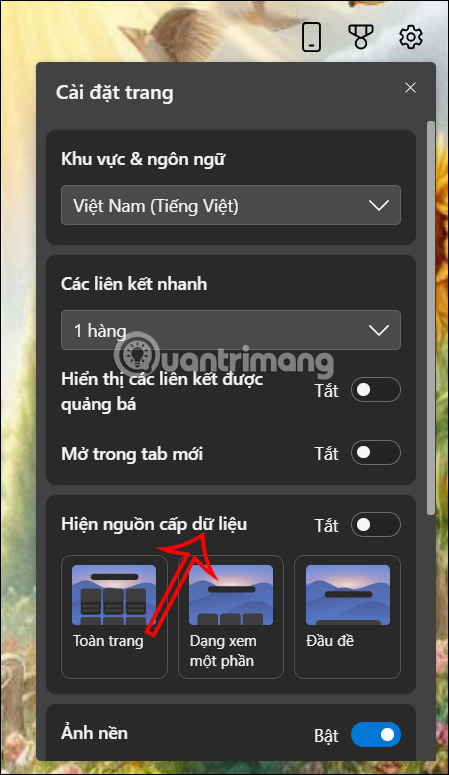
Ngoài ra Microsoft Edge cũng liên kết với một số trang quảng cáo để cung cấp tới người dùng. Bạn cũng nên tắt tùy chọn Hiển thị các liên kết được quảng bá.
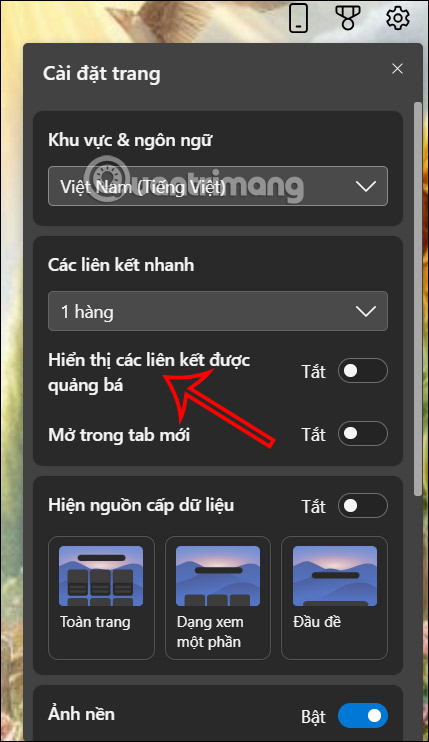
Ngăn Edge chạy ở chế độ nền
Việc để trình duyệt Edge chạy ở chế độ nền không cần thiết và sử dụng tài nguyên hệ thống khá nhiều. Hãy chỉnh lại và tắt chế độ chạy nền của Edge.
Bạn truy cập vào Cài đặt trên trình duyệt Edge.
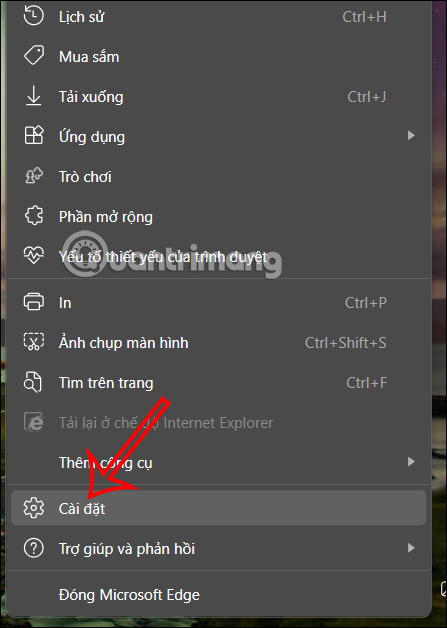
Tiếp đến chúng ta nhấn vào nhóm Hệ thống và Hiệu suất ở cạnh trái giao diện. Bạn nhìn sang bên phải rồi tắt Hỗ trợ khởi động và tắt Tiếp tục chạy các ứng dụng và tiện ích mở rộng nền khi Microsoft Edge bị đóng.
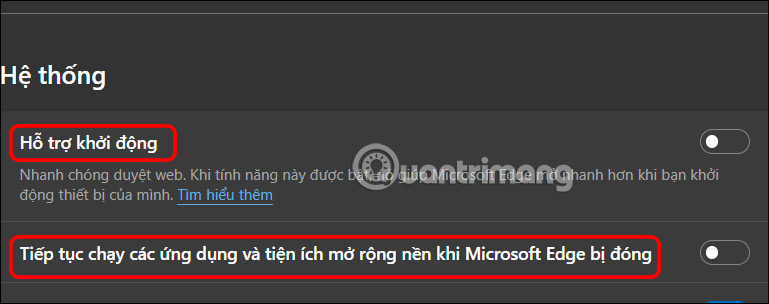
Thay đổi giao diện trình duyệt Edge
Microsoft Edge có nhiều cài đặt cho phép bạn thay đổi giao diện tổng thể của trình duyệt. Tuy nhiên việc sử dụng tất cả các cài đặt đổi giao diện đó sẽ khiến trình duyệt tiêu tốn nhiều tài nguyên hệ thống hơn.
Bước 1:
Bạn truy cập vào Cài đặt trong trình duyệt rồi nhấn chọn vào mục Giao diện.
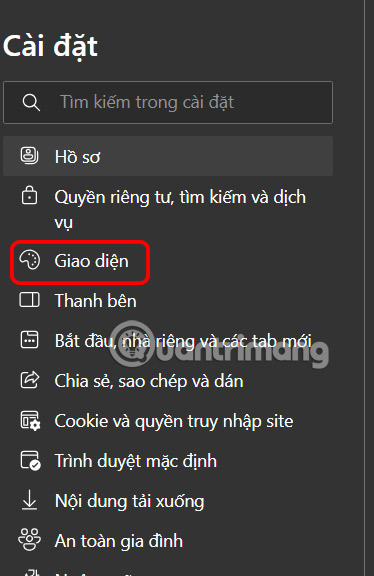
Tiếp theo bạn nhìn sang giao diện bên cạnh chọn vào Mặc định hệ thống để sử dụng cho giao diện trình duyệt. Hoặc có thể nền tối hoặc sáng để đưa giao diện trình duyệt về cơ bản nhất.
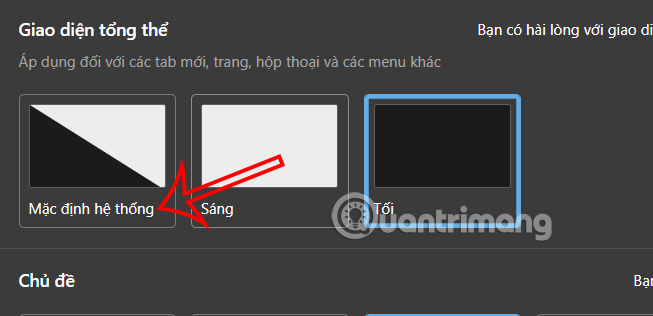
Bước 2:
Tiếp đến, bạn kéo xuống bên dưới tới mục Tùy chỉnh thanh công cụ, tắt Hiển thị thẻ menu hành động.
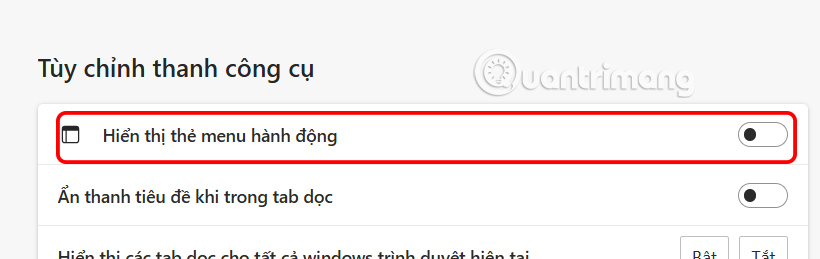
Thẻ menu hành động là biểu tượng hình vuông tại góc trên bên trái của trình duyệt Edge cho phép bạn quản lý các tab được mở trong trình duyệt. Nhìn chung thì biểu tượng này hiếm khi sử dụng nên bạn có thể tắt đi để làm gọn giao diện.
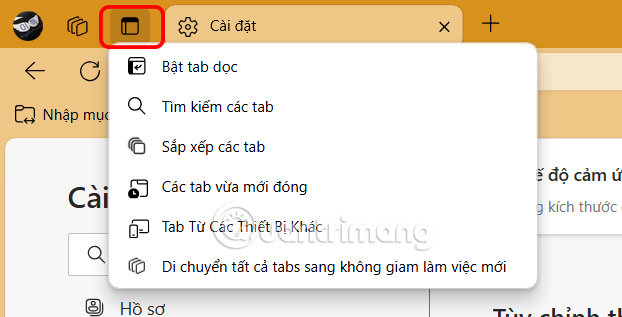
Bước 3:
Ở bên dưới sẽ là các nút bật tắt cho biểu tượng hiển thị trên thanh công cụ trình duyệt Edge. Bạn nên tắt những thiết lập không cần thiết.
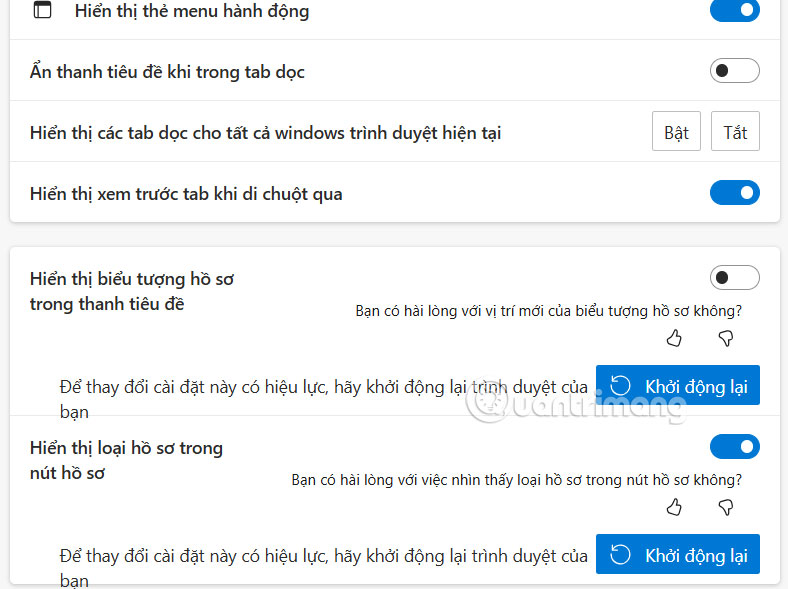
Bạn cũng nên tắt Workspaces vì theo trải nghiệm tính năng này chỉ hữu ích cho người dùng nâng cao như trưởng nhóm dự án hoặc một nhóm lớn.
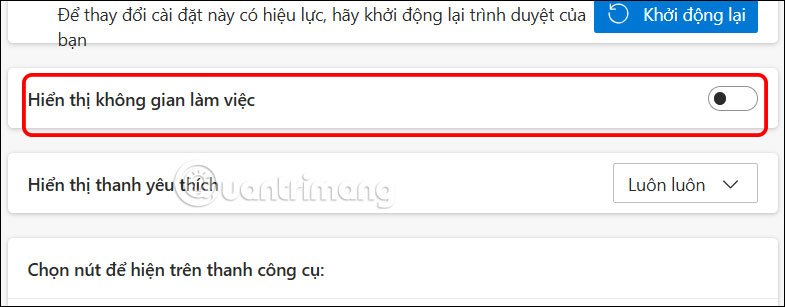
Điều chỉnh dịch vụ web trên Edge
Microsoft Edge cung cấp nhiều dịch vụ web khác nhau để cải thiện trải nghiệm duyệt web. Nhưng trên thực tế, hầu hết các dịch vụ này khiến trình duyệt trở nên lộn xộn hơn.
Bạn nhấn vào mục Quyền riêng tư, tìm kiếm và dịch vụ.
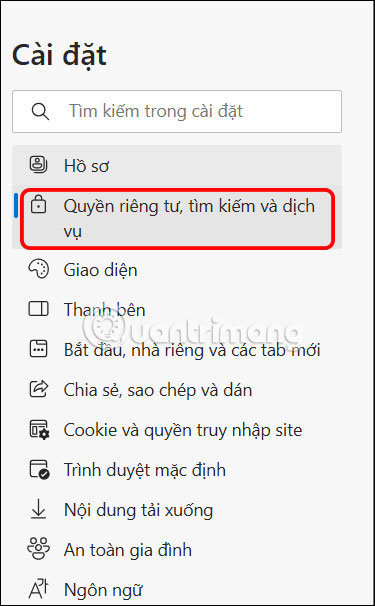
Tiếp đến nhìn sang phải tới nhóm Các dịch vụ, chúng ta sẽ điều chỉnh bật và tắt các dịch vụ ở giao diện này, chỉ để lại những dịch vụ mình đang dùng mà thôi.
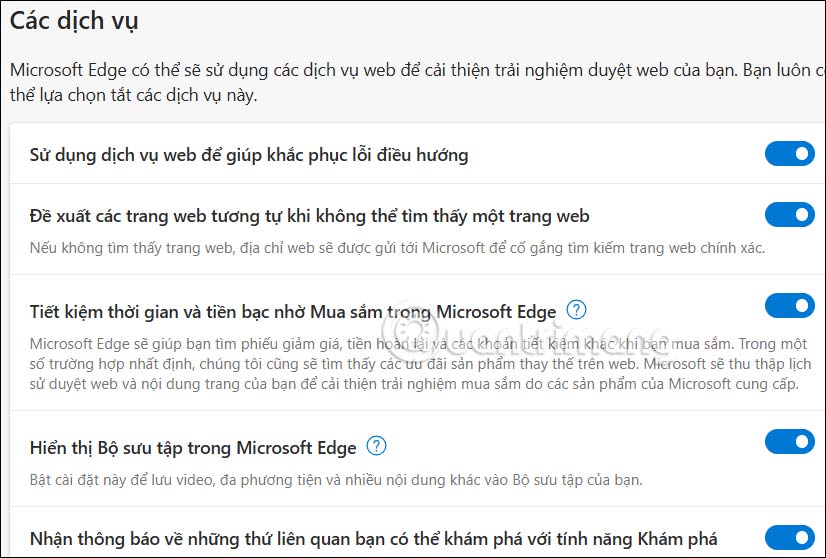
 Công nghệ
Công nghệ  AI
AI  Windows
Windows  iPhone
iPhone  Android
Android  Học IT
Học IT  Download
Download  Tiện ích
Tiện ích  Khoa học
Khoa học  Game
Game  Làng CN
Làng CN  Ứng dụng
Ứng dụng 


















 Linux
Linux  Đồng hồ thông minh
Đồng hồ thông minh  macOS
macOS  Chụp ảnh - Quay phim
Chụp ảnh - Quay phim  Thủ thuật SEO
Thủ thuật SEO  Phần cứng
Phần cứng  Kiến thức cơ bản
Kiến thức cơ bản  Lập trình
Lập trình  Dịch vụ công trực tuyến
Dịch vụ công trực tuyến  Dịch vụ nhà mạng
Dịch vụ nhà mạng  Quiz công nghệ
Quiz công nghệ  Microsoft Word 2016
Microsoft Word 2016  Microsoft Word 2013
Microsoft Word 2013  Microsoft Word 2007
Microsoft Word 2007  Microsoft Excel 2019
Microsoft Excel 2019  Microsoft Excel 2016
Microsoft Excel 2016  Microsoft PowerPoint 2019
Microsoft PowerPoint 2019  Google Sheets
Google Sheets  Học Photoshop
Học Photoshop  Lập trình Scratch
Lập trình Scratch  Bootstrap
Bootstrap  Năng suất
Năng suất  Game - Trò chơi
Game - Trò chơi  Hệ thống
Hệ thống  Thiết kế & Đồ họa
Thiết kế & Đồ họa  Internet
Internet  Bảo mật, Antivirus
Bảo mật, Antivirus  Doanh nghiệp
Doanh nghiệp  Ảnh & Video
Ảnh & Video  Giải trí & Âm nhạc
Giải trí & Âm nhạc  Mạng xã hội
Mạng xã hội  Lập trình
Lập trình  Giáo dục - Học tập
Giáo dục - Học tập  Lối sống
Lối sống  Tài chính & Mua sắm
Tài chính & Mua sắm  AI Trí tuệ nhân tạo
AI Trí tuệ nhân tạo  ChatGPT
ChatGPT  Gemini
Gemini  Điện máy
Điện máy  Tivi
Tivi  Tủ lạnh
Tủ lạnh  Điều hòa
Điều hòa  Máy giặt
Máy giặt  Cuộc sống
Cuộc sống  TOP
TOP  Kỹ năng
Kỹ năng  Món ngon mỗi ngày
Món ngon mỗi ngày  Nuôi dạy con
Nuôi dạy con  Mẹo vặt
Mẹo vặt  Phim ảnh, Truyện
Phim ảnh, Truyện  Làm đẹp
Làm đẹp  DIY - Handmade
DIY - Handmade  Du lịch
Du lịch  Quà tặng
Quà tặng  Giải trí
Giải trí  Là gì?
Là gì?  Nhà đẹp
Nhà đẹp  Giáng sinh - Noel
Giáng sinh - Noel  Hướng dẫn
Hướng dẫn  Ô tô, Xe máy
Ô tô, Xe máy  Tấn công mạng
Tấn công mạng  Chuyện công nghệ
Chuyện công nghệ  Công nghệ mới
Công nghệ mới  Trí tuệ Thiên tài
Trí tuệ Thiên tài